Konfigurasi file server Samba
Assalamu'alaikum wr wb Perkenalkan nama saya wildan hamzah dari kelas XI TKJ Disini saya akan membahas " Konfigurasi file server Samba . "
- Pengertian
Samba adalah program yang dapat menjembatani kompleksitas berbagai platform system operasi Linux(UNIX) dengan mesin Windows yang dijalankan dalam suatu jaringan komputer. Samba merupakan aplikasi dari UNIX dan Linux, yang dikenal dengan SMB(Service Message Block) protocol. Banyak sistem operasi seperti Windows dan OS/2 yang menggunakan SMB untuk menciptakan jaringan client/server. Protokol Samba memungkinkan server Linux/UNIX untuk berkomunikasi dengan mesin client yang mengunakan OS Windows dalam satu jaringan.
- Langkah - Langkah Konfigurasi file server samba
1. Setting Ip address pada server yang terletak pada /etc/network/interfaces :
2. Install paket samba dengan perintah apt-get install samba :
3. masuk ke folder samba yang terletak pada path /etc/samba lalu kita copy file smb.conf menjadi smb.conf.backup.
4. Selanjutnya kita edit file smb.conf dengan perintah nano /etc/smb.conf kemudian tambahkan baris paling bawah seperti gambar berikut:
5. Membuat user samba dengan nama hamzah dengan perintah useradd -m -d /home/samba hamzah
6. Selanjutnya buat password untuk user tersebut dengan perintah : smbpasswd -a nama user yg di bikin.
7. Untuk mencetak file konfigurasi samba yang error pada smb.conf dengan perintah testparm
8. Selanjutnya buat satu file yang terdapat pada folder samba sebagai tahap pengujian dengan perintah: touch percobaan.
9. Restart konfigurasi samba dengan perintah : /etc/init.d/samba restart
10. selanjutnya cek status samba sudah aktif atau belum : /etc/init.d/samba status
- Pengujian Client
1. Jika ingin menguji samba pada server terlebih dahulu menginstal samba client denga perintah apt-get install smbclient -y
2. Pengujian Selanjutnya pada server dengan perintah : smbclient -U user //ip address/nama file sharing
3. Pengujian di windows pastikan ip server debian dan windows sama
4. Kemudian kita tekan kombinasi windows + R menjalankan kotak Run. lalu ketik alamat samba server dengan \\ip samba\nama file sharing
5. Masukkan username hamzah beserta password yang dibuat sebelumnya kemudian klik OK
6. Setelah berhasil akan tampil windows explorer yang menampilkan konten sharing data dalam samba server :
- Membuat file server samba melalui anonymous
1. Kita ke file smb.conf lalu tambah kan atau buat file sharing anonymous dengan keterangannya file tamu atau client tidak bisa membuat file baru di dalam server samba anonymous.
2. Sekarang kita buat file di path home dengan cara : mkdir /home/nama file
3. Untuk mengecek file konfigurasi samba yang error pada smb.conf dengan perintah : testparm
4. Kita restart file samba dengan perintah : /etc/init.d/smba restart
- Pengujian Client
- Debian client
1. Masuk ke server samba anonymous yang tadi kita bikin dengan perintah : smbclient -U user //ip address server/nama file sharing anonymous.
2. Sekarang kita coba apakah si user tamu bisa membuat file di dalam dan kalau tidak bisa maka kalian telah berhasil untuk membuat user tamu atau client debian tidak bisa membuat file baru.
- Windows Client
1. Tekan kombinasi Windows + R lalu kita arahkan \\ip address samba\nama file sharing anonymous.
2. Kalau sudah maka server samba akan otomatis login sendiri.
3. Sekarang kita melakukan uji coba ke pada client windows apakah bisa user lain menambahkan file baru ke dalam server samba anonymous mari kita buktikan dengan cara klik kanan mouse pilih new kemudian pilih text document.
4. Dan selamat kalian berhasil membuat user anonymous dengan kata perintah user lain tidak bisa menambahkan file pada user ini.
SEMOGA BERMANFAAT
MAAF BILA ADA KATA YANG SALAH
SEMOGA PEMBACA MUDAH MENGERTI






























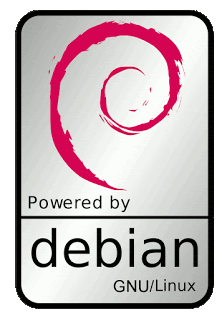
Comments
Post a Comment